
En PTZOptics Controller puede utilizarse para controlar a distancia PTZ cámaras de PTZOptics.
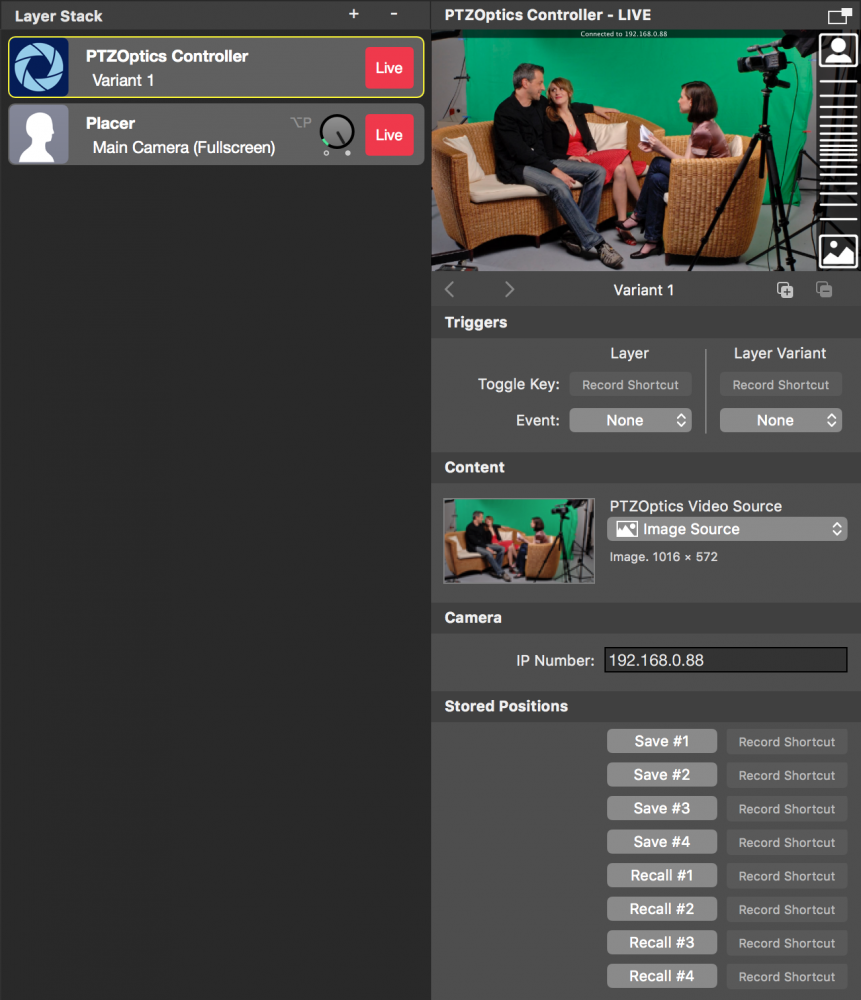
Configuración del PTZOptics Capa controladora
Para poder controlar un PTZOptics IP necesita establecer un TCP conexión a la misma. Asegúrese de que su ordenador mimoLive está conectado a Internet (o a la misma LAN como tu Cámara IP) y la cámara es accesible por un número IP fijo. Debe introducir el número IP de su cámara en el campo Número IP de la sección Cámara de los ajustes de capa.
Una vez activada la capa, el estado de la conexión se mostrará en la esquina superior izquierda de la vista previa de la capa.
Hay dos formas de controlar la cámara configurables con la opción "Arrastrar para mover":
- Arrastre para mover el contenido: En este modo, el cursor del ratón guiará el contenido
- Arrastre para mover la cámara: Cuando se selecciona este modo, la cámara seguirá los movimientos del cursor del ratón.
Para controlar con precisión el movimiento, puede activar la opción "Control fino".
Para su comodidad, puede asignar una fuente de vídeo a la capa. Esta fuente de vídeo se mostrará en la vista previa de la capa y es sólo para uso de referencia.
La capa PTZOptics Controller no muestra la imagen de la cámara en el programa de salida.
Dado que la capa PTZOptics Controller sólo sirve para controlar las funciones PTZ de la cámara, no muestra la imagen en la salida del programa. Añada otra capa (por ejemplo, una capa Placer) para mostrar la imagen de vídeo de la cámara PTZOptics en su producción de vídeo.
Control de Pan-Tilt-Zoom
Si cambió en vivo la capa y una conexión a la PTZOptics cámara podría establecerse usted es capaz de controlar la cámara en la vista previa de la capa con el cursor del ratón. Debe hacer clic y mantener pulsado el botón del ratón para arrastrar la PTZOptics a una nueva posición. Tenga en cuenta que puede haber un retraso y que no verá el movimiento de la cámara en tiempo real.
El Zoom puede controlarse con la barra situada a la derecha de la vista previa.
Guardar y recuperar posiciones de cámara
Si necesita volver a menudo a una determinada posición de la cámara, puede guardar esta posición en la cámara. Se pueden guardar ocho posiciones con los botones "Guardar" de la sección "Posiciones almacenadas" de los ajustes de capa. Los ocho botones "Recuperar" permiten a la cámara volver a las posiciones guardadas.
Cada posición puede nombrarse con el campo de texto situado encima del botón Recall. Este nombre se reflejará también en la superficie del mando a distancia:
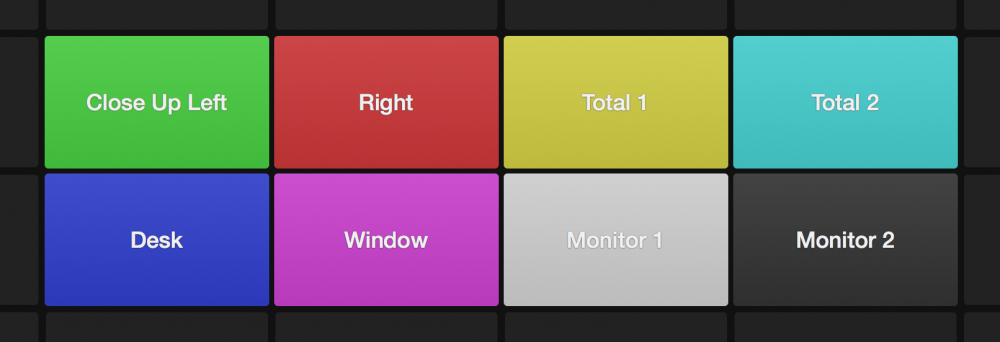
Las posiciones de la cámara se almacenan en la propia cámara y no en el documento mimoLive.
Aquí hay un gran tutorial de Jason Jenkins de DVESdesgarrado:
Estás viendo un contenido de marcador de posición de YouTube. Para acceder al contenido real, haz clic en el siguiente botón. Ten en cuenta que al hacerlo compartirás datos con terceros proveedores.
Más información
